Win10系统的版本号将直接关系到我们所使用的系统是否为最新版本,该系统是否为最安全的版本,那么该怎么查看Win10系统的版本号呢?请看下面详细的讲解。
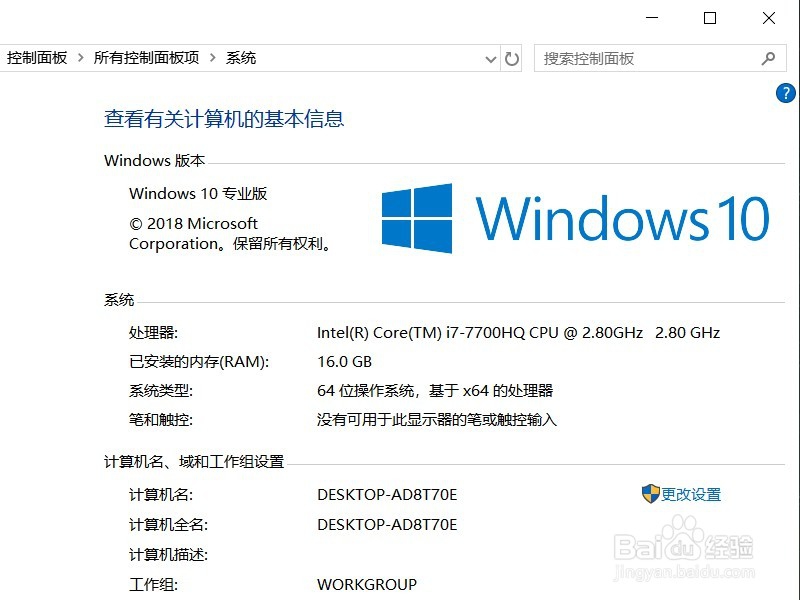
工具/原料
Win10系统
通过系统信息来查询
1、在Win10系统桌面上,对着计算机图标击右键,选择“属性”菜单项。

2、接下来,在打开的页面中,点击页面左上角“控制面板主页”选项。

3、接下来,在打开的控制面板页面中,找到“管理工具”菜单,双击打开管理工具页面。
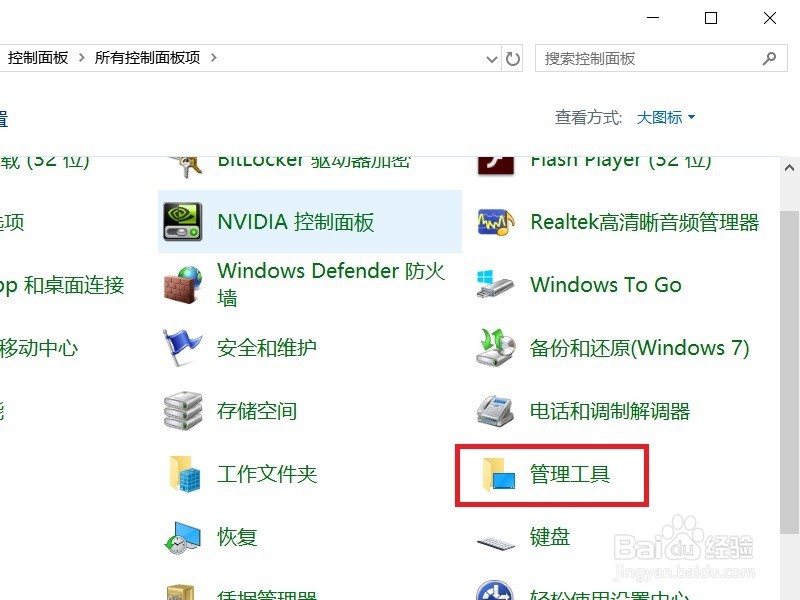
4、在管理工具页面中,找到“系统信息”工具,双击打开系统信息页面。

5、在打开的系统信息页面中,即可看到当前安装的Win10系统具体的版本号了。
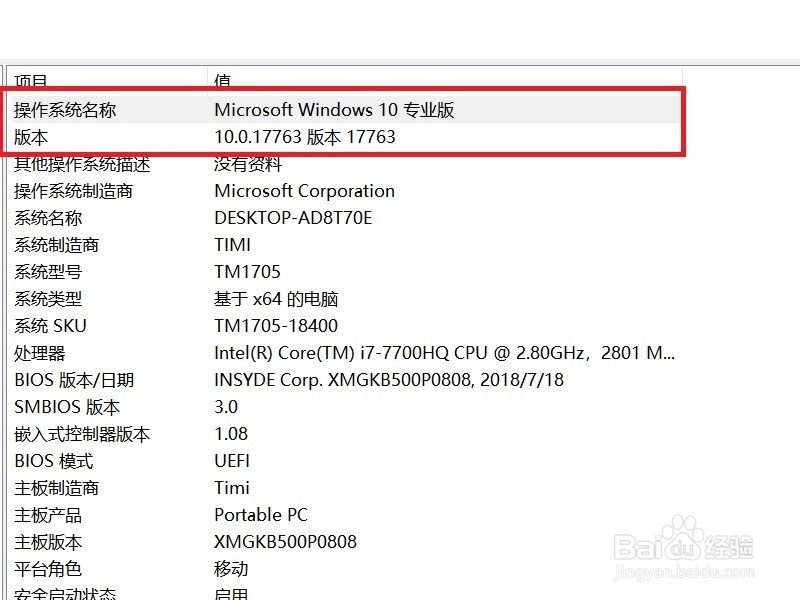
通过记事本软件来查询
1、在Win10系统桌面上击右键,选择“新建-文本文档”菜单项。

2、在打开的文本文档页面中,点击页面顶部“帮助-关于记事本”菜单项。

3、接下来,在打开的页面中,即可看到当前安装的Win10系统版本号了。

通过运行程序窗口来查询
1、在桌面上直接按下Windows徽标键+R键,打开运行命令窗口,并输入“dxdiag”命令,并点击“确定”按钮。

2、接下来,在弹出的窗口页面中,可以看到当前安装的Win10系统版本号。
